Dengan kemajuan teknologi yang berterusan, mesin penyalin telah menjadi salah satu peralatan yang sangat diperlukan di pejabat. Walau bagaimanapun, bagi mereka yang pertama kali menggunakan mesin fotokopi, cara menyambungkan mesin fotokopi dengan betul boleh menjadi sakit kepala. Artikel ini akan memperkenalkan secara terperinci pelbagai kaedah sambungan mesin fotokopi untuk membantu anda mencapai kerja pejabat yang cekap dengan mudah.

1. Sambungan wayarles
-Pilih rangkaian wayarles yang boleh dipercayai
-Buka menu tetapan mesin penyalin dan cari pilihan rangkaian wayarles
-Imbas dan pilih rangkaian wayarles yang anda gunakan
-Masukkan kata laluan rangkaian wayarles untuk melengkapkan sambungan
2 . Sambungan berwayar
-Sediakan kabel rangkaian yang sesuai
-Palamkan kabel rangkaian ke dalam antara muka kabel rangkaian di belakang mesin penyalin
-Palamkan hujung satu lagi ke antara muka port rangkaian penghala atau komputer
-Periksa sama ada sambungannya stabil dan mula menggunakan penyalin
3. Sambungan USB
-Pastikan mesin penyalin dan Komputer dimatikan
-Sambungkan mesin penyalin ke komputer menggunakan kabel USB
-Hidupkan komputer dan pasang pemacu yang berkaitan
-Setelah selesai pemasangan pemacu, mulakan semula komputer
-Selepas mengesahkan sambungan berjaya, anda boleh mula menggunakan mesin fotokopi
4 .Sambungan Bluetooth
-Hidupkan fungsi Bluetooth mesin fotokopi
-Buka tetapan Bluetooth komputer
-Cari untuk peranti Bluetooth berdekatan pada komputer
-Pilih nama Bluetooth penyalin dan pasangkannya
-Selepas mengesahkan sambungan berjaya, mula menggunakan mesin penyalin
5 .Sambung menggunakan aplikasi khusus
-Cari dan muat turun aplikasi untuk mesin fotokopi di gedung aplikasi mudah alih
-Buka aplikasi dan ikut gesaan untuk menyediakan dan menyambung
-Pastikan telefon dan mesin fotokopi berada dalam persekitaran rangkaian yang sama
-Lengkapkan sambungan Selepas itu, anda boleh mengawal penggunaan dengan mudah mesin penyalin melalui telefon bimbit anda
6 Masalah dan penyelesaian biasa
-Penyalin tidak boleh menyambung ke rangkaian wayarles: Semak sama ada kata laluan rangkaian wayarles betul dan pastikan rangkaian wayarles stabil.
-Penyalin tidak boleh dikenali oleh komputer: Periksa sama ada kabel USB disambungkan secara stabil, cuba tukar port USB atau mulakan semula komputer.
-Bluetooth tidak boleh bersambung: Pastikan fungsi Bluetooth mesin penyalin dihidupkan, dan semak sama ada tetapan Bluetooth komputer adalah betul.
-Aplikasi tidak dapat mencari mesin penyalin: Sahkan bahawa aplikasi itu serasi dengan mesin penyalin, dan pastikan telefon dan mesin penyalin berada dalam persekitaran rangkaian yang sama.
7. Pilih kaedah sambungan yang sesuai
-Pilih kaedah sambungan yang paling sesuai berdasarkan keperluan sebenar dan persekitaran pejabat.
-Sambungan wayarles sesuai untuk persekitaran pejabat di mana berbilang orang berkongsi mesin penyalin.
-Sambungan berwayar lebih stabil dan boleh dipercayai, sesuai untuk situasi penyalinan jangka panjang dan berskala besar.
-Sambungan USB adalah ringkas dan mudah, sesuai untuk kegunaan peribadi mesin penyalin.
-Bluetooth dan sambungan aplikasi menyediakan fungsi dan kaedah operasi yang lebih mudah.
8. Cara untuk meningkatkan kestabilan sambungan
-Pastikan jarak antara mesin penyalin dan penghala atau komputer adalah dekat.
-Elakkan gangguan antara mesin penyalin dan peranti elektronik lain, seperti TV, ketuhar gelombang mikro, dsb.
-Semak secara kerap untuk kemas kini perisian tegar dan pasang pemacu baharu tepat pada masanya.
9. Langkah berjaga-jaga
-Baca dan fahami manual pengguna mesin penyalin dengan teliti sebelum melakukan operasi sambungan.
-Bergantung pada model dan jenama mesin fotokopi, mungkin terdapat keperluan atau langkah sambungan khas.
-Jika anda menghadapi masalah yang tidak dapat diselesaikan, sila hubungi sokongan teknikal pengeluar mesin fotokopi tepat pada masanya.
10. Perbandingan pilihan kaedah sambungan
-Sambungan wayarles: Mudah dan fleksibel, tetapi mungkin dipengaruhi oleh faktor seperti ketidakstabilan isyarat.
-Sambungan berwayar: Stabil dan boleh dipercayai, tetapi memerlukan pendawaian dan kurang fleksibel.
-Sambungan USB: Mudah dan mudah, tetapi hanya sesuai untuk mesin penyalin kegunaan peribadi.
-Kesambungan Bluetooth dan apl: Menawarkan lebih banyak ciri dan cara untuk beroperasi, tetapi mungkin terhad oleh keserasian.
11. Trend pembangunan kaedah sambungan
-Teknologi sambungan wayarles terus berkembang, dan kestabilan isyarat dan kelajuan penghantaran telah bertambah baik.
-Sambungan Bluetooth dan aplikasi terus menambah fungsi dan kaedah operasi baharu, menjadikannya lebih mudah dan cekap.
-Sambungan antara mesin penyalin dan peranti lain akan dipertingkatkan dan diperluaskan lagi.
12. Senario aplikasi kaedah sambungan mesin fotokopi
-Pejabat: Jika berbilang orang berkongsi mesin fotokopi, sambungan wayarles atau sambungan berwayar adalah pilihan pertama.
-Pejabat rumah: Mesin penyalin untuk kegunaan peribadi, sambungan USB atau sambungan wayarles adalah sesuai.
-Pejabat mudah alih: Sambungan Bluetooth dan aplikasi menyediakan operasi yang lebih mudah.
13. Prospek masa depan kaedah sambungan mesin fotokopi
-Dengan pembangunan Internet of Things, penyalin akan mencapai sambungan dan interaksi yang lebih rapat dengan peranti pintar lain.
-Aplikasi teknologi kecerdasan buatan akan membolehkan penyalin untuk lebih memahami keperluan pengguna dan menyediakan perkhidmatan yang lebih pintar.
-Kaedah sambungan akan menjadi lebih mudah dan lebih mudah untuk digunakan, dan pengalaman pengguna akan dipertingkatkan lagi.
14. Ringkasan ringkas kaedah sambungan mesin fotokopi
Melalui pengenalan artikel ini, kami telah mempelajari tentang pelbagai kaedah sambungan mesin fotokopi, termasuk sambungan wayarles, sambungan berwayar, sambungan USB, sambungan Bluetooth dan sambungan aplikasi. Memilih kaedah sambungan yang sesuai berdasarkan keperluan sebenar dan persekitaran pejabat boleh membolehkan kami menggunakan mesin fotokopi dengan lebih cekap. Semasa proses penyambungan, beri perhatian untuk mengikuti langkah pengendalian dan langkah berjaga-jaga yang berkaitan, dan selesaikan sebarang masalah yang dihadapi tepat pada masanya. Pada masa hadapan, dengan kemajuan teknologi yang berterusan, kaedah sambungan mesin fotokopi akan menjadi lebih mudah dan mudah, memberikan perkhidmatan yang lebih pintar.
Cara menyambung mesin fotokopi dengan betul
Dalam persekitaran pejabat moden, mesin fotokopi telah menjadi salah satu peralatan pejabat yang penting. Menyambung mesin fotokopi dengan betul adalah prasyarat untuk memastikan operasi normalnya.
1. Penyediaan: Periksa peralatan dan kabel penyambung
1 Periksa sama ada mesin penyalin berada dalam keadaan normal dan pastikan terdapat bekalan yang mencukupi seperti kertas dan kartrij dakwat.
2 Periksa sama ada kabel penyambung masih utuh dan pastikan ia sepadan dengan port yang disambungkan ke komputer atau rangkaian.
2. Sambungkan bekalan kuasa dan hidupkannya
1. Palamkan kord kuasa mesin fotokopi ke dalam soket kuasa dan pastikan suis kuasa dihidupkan.
2 Tekan butang kuasa mesin penyalin dan tunggu peranti mula berfungsi selepas ujian kendiri selesai.
3. Sambungkan mesin penyalin ke komputer melalui USB
1 Cari antara muka USB dari belakang mesin penyalin dan sambungkannya ke soket USB yang tersedia pada komputer.
2 Tunggu komputer mengenali dan memasang pemacu yang sepadan.
4. Sambungkan mesin penyalin dan komputer melalui rangkaian wayarles
1 Pastikan kedua-dua komputer dan mesin penyalin disambungkan ke rangkaian wayarles yang sama.
2 Cari dan pilih pilihan sambungan rangkaian wayarles dalam menu tetapan mesin penyalin, dan ikut gesaan.
5. Tetapkan parameter pencetak
1 Buka antara muka tetapan pencetak pada komputer.
2. Tetapkan saiz kertas pencetakan lalai, kualiti cetakan, pencetakan dua muka dan parameter lain mengikut keperluan anda.
6. Cetakan ujian
1. Buka sebarang dokumen atau gambar dan pilih pilihan cetakan.
2. Pilih pencetak yang betul dan klik butang "Cetak" untuk menguji.
7 Sambungkan mesin penyalin ke rangkaian
1 Pastikan mesin penyalin dan LAN disambungkan dengan betul.
2 Pilih Tetapan Rangkaian dalam menu tetapan penyalin, ikut gesaan dan sambungkan mesin penyalin ke rangkaian.
8. Tetapkan fungsi pencetakan rangkaian alat penyalin
1. Buka antara muka tetapan pencetak pada komputer.
2. Tetapkan saiz kertas cetakan lalai, kualiti cetakan, cetakan dua muka dan parameter lain mesin penyalin mengikut keperluan anda.
9 Sambung ke mesin fotokopi melalui telefon bimbit anda
1. Muat turun perisian kawalan mesin fotokopi yang sepadan pada telefon bimbit anda.
2 Buka perisian dan ikut arahan untuk menyambungkan telefon ke mesin penyalin.
10 Sambungkan mesin penyalin melalui awan
1. Muat turun dan pasang perkhidmatan pencetakan awan pada komputer atau telefon mudah alih anda.
2 Ikuti gesaan untuk menyambungkan mesin penyalin ke awan dan tetapkan kebenaran dan pilihan pencetakan yang sepadan.
11. Cara menetapkan fungsi pencetakan dua muka mesin fotokopi
1 Masukkan menu tetapan mesin fotokopi dan pilih pilihan pencetakan dua muka.
2. Pilih satu bahagian mengikut keperluan
Atas ialah kandungan terperinci Panduan kaedah sambungan mesin penyalin (dari sambungan wayarles kepada sambungan berwayar). Untuk maklumat lanjut, sila ikut artikel berkaitan lain di laman web China PHP!

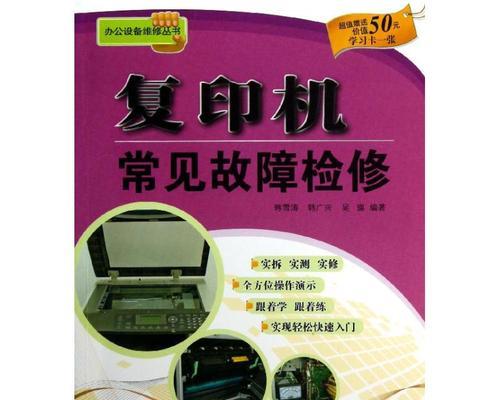
 Aplikasi platform dagangan Ouyi
Aplikasi platform dagangan Ouyi
 Kaedah pelaksanaan fungsi main balik dalam talian Python
Kaedah pelaksanaan fungsi main balik dalam talian Python
 Apakah yang termasuk storan penyulitan data?
Apakah yang termasuk storan penyulitan data?
 Peranan fungsi pengesahan
Peranan fungsi pengesahan
 Pemulihan data pemacu keadaan pepejal
Pemulihan data pemacu keadaan pepejal
 Apakah perbezaan antara webstorm dan idea?
Apakah perbezaan antara webstorm dan idea?
 Kaedah pertanyaan nama domain peringkat kedua
Kaedah pertanyaan nama domain peringkat kedua
 Apakah had pemindahan Alipay?
Apakah had pemindahan Alipay?
 Apakah yang perlu saya lakukan jika eDonkey Search tidak dapat menyambung ke pelayan?
Apakah yang perlu saya lakukan jika eDonkey Search tidak dapat menyambung ke pelayan?




